Adatbázis-kezelés
OpenOffice Base
40. feladatsor
nyisd meg az m5_40_OO adatbázist
1. Hozz létre új adattáblát az alábbi négy mezővel, illetve tulajdonsággal!
Feladatok:
Mezőnév
Mezőtípus
Mező tulajdonságai
KépviselőID
Apró egész [ TINYINT ]
Név
Szöveg [ VARCHAR ]
Hosszúság: 25
Telefon
Szöveg [ VARCHAR ]
Hosszúság: 20
Státusz
Igen/Nem [ BOOLEAN ]
2. Indexeld a táblát KépviselőID szerint, az ismétlődéseket kizárva!
kattints az KépviselőID sor előtti részen a  -bal,
-bal,
a megjelenő menüből válaszd az parancsot
az Elsődleges kulcs is index és az ismétlődéseket kizárja
a megjelenő menüből válaszd az parancsot
az Elsődleges kulcs is index és az ismétlődéseket kizárja
3. Oldd meg, hogy a Dátum mezőbe az aktuálisnál 1 hónappal korábbi dátumnál régebbit ne lehessen beírni!
korlátozást a mezőre a tábláknál nem lehet megadni, csak az űrlapnál:
Tulajdonságok: Dátummező - Általános lapfül:
Legkorábbi dátum: aktuális nap mínusz 1 hónap
4. Mentsd az adattáblát Képviselő néven!
-
Mentés másként
- Tábla neve: Képviselő
6. Rögzítsd az alábbi két rekordot a Képviselő táblába!
mivel az Ingatlan tábla már tartalmaz adatokat a Képviselő tábla viszont nem, így a kapcsolat nem hozható létre,
először a rekordokat fel kell venni a Képviselő táblába (2 helyett 3-at!!), így ezt előre vettem!
először a rekordokat fel kell venni a Képviselő táblába (2 helyett 3-at!!), így ezt előre vettem!
kattints duplán a Képviselő tábla nevén,
írd be az alábbi rekordokat a táblába:
írd be az alábbi rekordokat a táblába:
KépviselőID
Név
Telefon
Belépés dátuma
1
Dárdovits Róbert
123456
mai nap
2
Gaál Éva
234567
mai nap
3
Kiss Péter
345678
mai nap
a rekordról ellépve a mentés automatikusan megtörténik
-
-
5. Kösd össze a Képviselő táblát az Ingatlan táblával a KépviselőID mezőn keresztül!
az Ingatlan tábla 3 féle kódú képviselőt tartalmaz, a hivatkozási integritást viszont megsérti, ha az Ingatlan tábla tartalmaz olyan adatot is, amely a Képviselő táblában nem szerepel!!
így először felveszem a rekordokat (2 helyett 3-at!), majd ezután kapcsolom össze a táblákat
-
-
így először felveszem a rekordokat (2 helyett 3-at!), majd ezután kapcsolom össze a táblákat
-
-
Táblák hozzáadása
az egérrel húzd össze a két tábla KépviselőID mezőjétKépviselő tábla kiválasztása - Hozzáadás
(az Ingatlan tábla már fel van véve)
Bezárás
(az Ingatlan tábla már fel van véve)
Bezárás
7. Javítsd az Ingatlan tábla Terület nm mezőjének nevét Terület-re!
kattints a  -bal az Ingatlan tábla nevén,
-bal az Ingatlan tábla nevén,
a megjelenő menüből válaszd a parancsot
-
a megjelenő menüből válaszd a parancsot
Mezőnév: Terület nm
- -
8. Nyisd meg az Ingatlan táblát, és keresd meg, majd töröld az 1104-es ingatlant a táblából!
kattints duplán az Ingatlan tábla nevén, kattints az Azonosító oszlopnevén,
kattints a ikonra
ikonra
 -bal,
-bal,
a megjelenő menüből válaszd a parancsot
kattints a
Rekordkeresés
a megtalált rekord elején kattints a ◉ Szöveg: 1104; ◉ Egy mező: Terület - Keresés
a megjelenő menüből válaszd a parancsot
Törlés figyelmeztetés - Igen
a rekordról ellépve a mentés automatikusan megtörténik9. Állíts be rendezést a Szoba mező szerint, csökkenő rendben!
kattints a Szoba oszlop nevén
-
-
10. Oldd meg szűréssel, hogy ne jelenjenek meg azok az ingatlanok, ahol a Zöldövezet mező értéke hamis! Mentsd, illetve zárd a táblát!
kattints az  ikonon
ikonon
-
Általános szűrő
- Mezőnév: Zöldövezet; Feltétel: <> ; Érték: FALSE
-
11. Hozz létre lekérdezést a következők szerint:
A lekérdezés az Ingatlan és a Típus tábla alapján készüljön! A lekérdezés futtatásakor az eredmény kizárólag az Ingatlan.Azonosító, Ingatlan.Helység, Ingatlan.Kerület, Típus.Típusnév, Ingatlan.Szobák, Ingatlan.Terület, Ingatlan.Ár mezőkkel jelenjen meg! Állíts be olyan feltételt, amellyel megkaphatod azon vidéki zöldövezeti ingatlanokat, amelyek területe legfeljebb 85 nm!
A lekérdezés eredménye olyan legyen, hogy a legolcsóbb ingatlan szerepeljen a lista legelején!
Mentsd a lekérdezést L11 néven, majd zárd be!
Adatbázis: - Feladatok:
Táblák hozzáadása
Ingatlan tábla kiválasztása - Hozzáadás
Típus tábla kiválasztása - Hozzáadás
Bezárás
Típus tábla kiválasztása - Hozzáadás
Bezárás
Az alábbi ábra alapján hozd létre a lekérdezést:
Mező
Azonosító
Helység
Kerület
Típusnév
Szobák
Terület
Ár
Zöldövezet
Tábla
Ingatlan
Ingatlan
Ingatlan
Típus
Ingatlan
Ingatlan
Ingatlan
Ingatlan
Rendezés
növekvő
Látható
☑
☑
☑
☑
☑
☑
☑
☐
Feltétel
<> 'Budapest'
<= 85
TRUE
A lekérdezés SQL kódja:
SELECT "Ingatlan"."Azonosító", "Ingatlan"."Helység", "Ingatlan"."Kerület", "Típus"."Típusnév", "Ingatlan"."Szobák", "Ingatlan"."Terület", "Ingatlan"."Ár"
FROM "Ingatlan", "Típus"
WHERE "Ingatlan"."TípusID" = "Típus"."TípusID"
AND "Ingatlan"."Helység" <> 'Budapest'
AND "Ingatlan"."Terület" <= 85 AND "Ingatlan"."Zöldövezet" = TRUE
ORDER BY "Ingatlan"."Ár" ASC -
Mentés másként
- Lekérdezés neve: L11
12. Módosítsd az L1 lekérdezést a következők szerint:
A lekérdezés eredményében ne jelenjenek meg a 3 szobásnál kisebb ingatlanok!
Érd el a rendezési beállítás megtartása mellett, hogy az Ár mező ne jelenjen meg a lekérdezés eredményében!
Cseréld meg a TípusID és Terület oszlopok sorrendjét! Mentsd, illetve zárd a lekérdezést!
kattints a  -bal az L1 lekérdezés nevén,
-bal az L1 lekérdezés nevén,
a megjelenő menüből válaszd a parancsot
a Terület mezőnév fölötti szürke területet húzd a TípusID helyére
a megjelenő menüből válaszd a parancsot
a Terület mezőnév fölötti szürke területet húzd a TípusID helyére
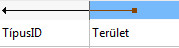
Az alábbi ábra alapján módosítsd a lekérdezést:
Mező
Szobák
Terület
TípusID
Ár
Azonosító
Tábla
Ingatlan
Ingatlan
Típus
Ingatlan
Ingatlan
Rendezés
növekvő
Látható
☑
☑
☑
☐
☑
Feltétel
>= 3
<= 45
1
Vagy
>= 3
>= 80
2
Vagy
>= 3
> 100
3
A lekérdezés SQL kódja:
SELECT "Ingatlan"."Szobák", "Ingatlan"."Terület", "Típus"."TípusID", "Ingatlan"."Azonosító"
FROM "Ingatlan", "Típus"
WHERE "Ingatlan"."TípusID" = "Típus"."TípusID"
AND ( "Ingatlan"."Szobák" >= 3 AND "Ingatlan"."Terület" <= 45
AND "Típus"."TípusID" = 1
OR "Ingatlan"."Szobák" >= 3 AND "Ingatlan"."Terület" >= 80
AND "Típus"."TípusID" = 2
OR "Ingatlan"."Szobák" >= 3 AND "Ingatlan"."Terület" > 100
AND "Típus"."TípusID" = 3 )
ORDER BY "Ingatlan"."Ár" ASC -
-
-
13. Módosítsd az L2 lekérdezést a következők szerint:
A Helység mező ne jelenjen meg kétszer a lekérdezés eredményében!
A Típus tábla ne befolyásolja a lekérdezés által visszaadott rekordhalmazt! Mentsd, illetve zárd a táblát!
kattints a  -bal az L2 lekérdezés nevén,
-bal az L2 lekérdezés nevén,
a megjelenő menüből válaszd a parancsot
kattints a Típus táblán a -bal, a megjelenő menüből válaszd a parancsot
-bal, a megjelenő menüből válaszd a parancsot
a megjelenő menüből válaszd a parancsot
kattints a Típus táblán a
Az alábbi ábra alapján módosítsd a lekérdezést:
Mező
Ingatlan.*
Tábla
ingatlan
Rendezés
Látható
☑
A lekérdezés SQL kódja:
SELECT * FROM "Ingatlan" -
-
-
14. Készíts űrlapot az Ingatlan adattábla tartalmának megjelenítéséhez!
Az űrlapon a következő mezőket helyezze el: Azonosító, Helység, TípusID, Árak, Terület (egy oldalon egy rekord szerepeljen)!
Helyezd el az űrlap láblécébe a rekordforrás nevét! Formázd meg a nevet félkövér és dőlt stílussal!
Mentsd az űrlapot F néven, illetve zárd be!
Adatbázis: - Feladatok:
Jelentéstündér - 1. Mező kijelölése
a bezárás után azonnal megjelenik az űrlap, itt kedvedre formázhatodTáblák vagy lekérdezések: Tábla: Ingatlan
a > gombbal emeld át az alábbi mezőket Az űrlap mezői részbe
Azonosító; Helység; TípusID; Ár; Terület
Űrlaptündér - 5. Vezérlőelemek elrendezése
a > gombbal emeld át az alábbi mezőket Az űrlap mezői részbe
Azonosító; Helység; TípusID; Ár; Terület
Főűrlap elrendezése: válaszd ki az elsőt
Űrlaptündér - 7. Stílusok alkalmazása
Mezőszegély: ◉ Lapos
Űrlaptündér - 8. Név beállítása
Az űrlap neve: F; ◉ Űrlap módosítása
Befejezéskattints a  ikonon
ikonon
Tulajdonságok: Címkemező - Általános lapfül:
Címke: Ingatlanok; Betűkészlet - Betűstílus: Félkövér dőlt
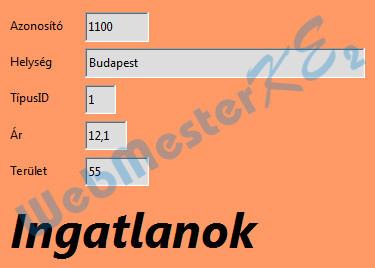
-
-
-
15. A Kínálat űrlapon elcsúsztak a fejlécben szereplő azonosítók. Javítsd ki a hibát!
kattints az  -bal a Kínálat űrlap nevén,
-bal a Kínálat űrlap nevén,
a megjelenő menüből válaszd a parancsot
Base-ban a táblázatos elrendezésnél az oszlopneveket nem lehet külön formázni,
így azok nem is mozdulnak el
a megjelenő menüből válaszd a parancsot
Base-ban a táblázatos elrendezésnél az oszlopneveket nem lehet külön formázni,
így azok nem is mozdulnak el
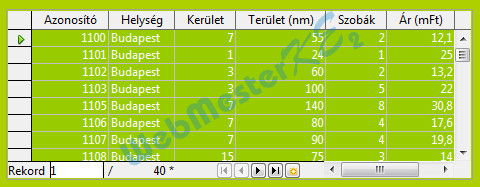
-
-
-
16. Készíts jelentést, amelyben az Ingatlan tábla rekordjait jeleníted meg!
A jelentésben a tábla minden mezője szerepeljen, s táblázatos elrendezésű legyen!
A rekordok terület szerint legyenek rendezve!
Mentsd a jelentést J néven, majd zárd be!
Adatbázis: - Feladatok:
Jelentéstündér - 1. Mező kijelölése
a bezárás után azonnal megjelenik a jelentés, itt kedvedre formázhatodTáblák vagy lekérdezések: Tábla: Ingatlan
a >> gombbal emeld át az összes mezőt a Mezők a jelentésben részbe
Jelentéstündér - 5. Elrendezés kiválasztása
a >> gombbal emeld át az összes mezőt a Mezők a jelentésben részbe
Adatok elrendezése: Táblázatos; Tájolás: ◉ Fekvő
Jelentéstündér - 6. Jelentés létrehozása
Jelentés címe: J
◉ Jelentés elrendezésének módosítása
Befejezés
◉ Jelentés elrendezésének módosítása
-
Rendezés és csoportosítás
Mező/Kifejezés: Terület - Rendezés: Növekvő
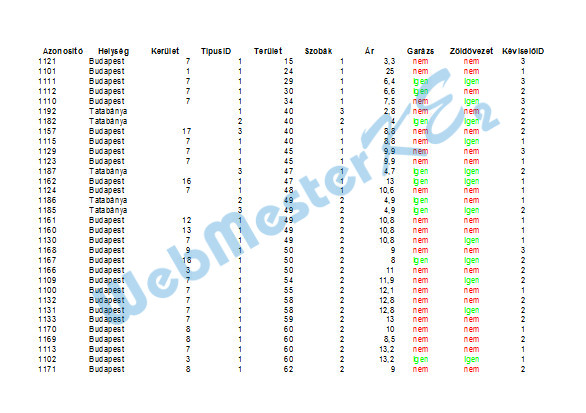
-
-
-
17. Alakítsd át az Ingatlanok adatai nevű jelentést a következők szerint:
Változtasd a jelentés tájolását fekvőről állóra!
A jelentés végén jól azonosítható módon jelenjen meg a legmagasabb ingatlaneladási ár!
Töröld a beállított rendezést! Mentsd, illetve zárd a jelentést!
kattints a  -bal az Ingatlanok adatai jelentés nevén,
-bal az Ingatlanok adatai jelentés nevén,
a megjelenő menüből válaszd a parancsot
-
- -
a megjelenő menüből válaszd a parancsot
-
Oldalbeállítás - Oldal lapfül:
-
Tájolás: Álló
Rendezés és csoportosítás
Élőláb:Mező/Kifejezés: Szobák - 
Tulajdonságok - Csoportláb: Van
Tulajdonságok - Csoportláb: Van
- -
Tulajdonságok: Szövegdoboz - Adat lapfül:
Adatmező típusa: Függvény; Adatmező: Ár; Függvény: Maximum Hatókör: Jelentés
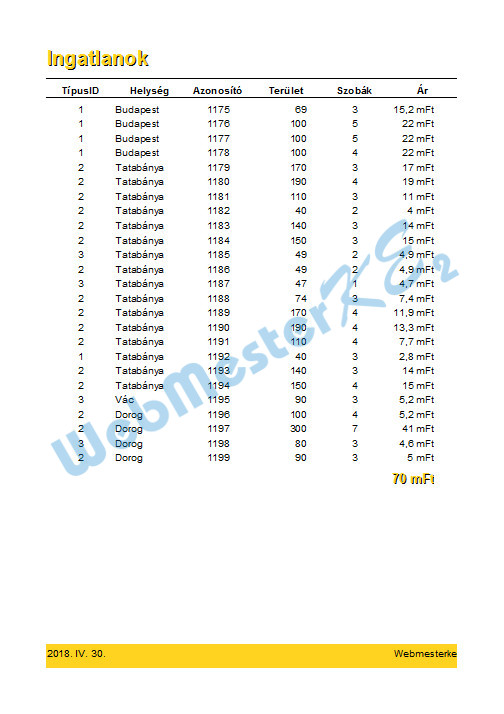
-
-
-